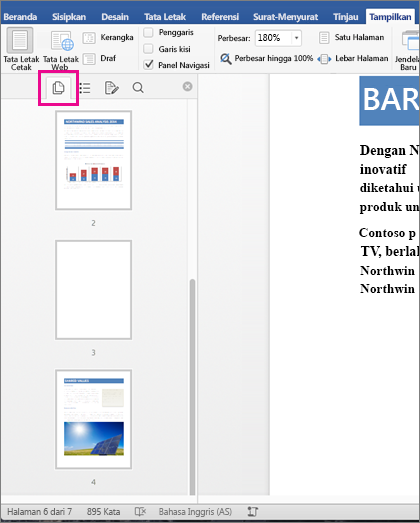Catatan: Artikel ini telah bermanfaat selama ini, dan akan segera dihapus. Untuk mencegah kesalahan "Halaman tidak ditemukan", kami menghapus tautan yang kami ketahui. Jika Anda sudah membuat tautan ke halaman ini, silakan hapus tautan, dan kami akan mengupayakan agar web tetap tersambung.
Untuk menambahkan halaman kosong ke dokumen Anda, klik di tempat Anda ingin halaman baru dimulai, lalu pada tab Sisipkan, klik Halaman Kosong.
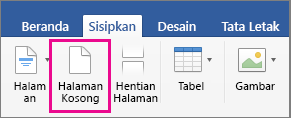
Tips: Opsi lain ketika Anda memerlukan sedikit ruang adalah menyisipkan hentian halaman. Hentian halaman tidak akan menyisipkan halaman kosong tetapi akan memindahkan apa pun yang muncul setelah hentian ke bagian atas halaman berikutnya.
Menemukan halaman kosong
Jika Anda memformat dokumen yang kompleks, Anda bisa menggunakan Panel Navigasi untuk menemukan halaman kosong dengan cepat.
-
Klik Tampilan > Panel Navigasi.
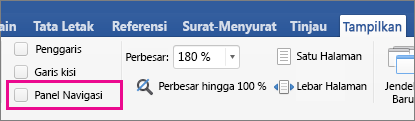
-
Di Panel Navigasi, klik Panel Gambar Mini.